Google mới đây đã tung ra một phiên bản mới của Chrome bao gồm một tính năng đồng bộ mật khẩu mới, mã hóa dữ liệu đồng bộ, cải tiến giao diện thiết lập và những lời hứa tốc độ JavaScript sẽ nhanh hơn 66 phần trăm. Các phiên bản mới cũng đã tăng cường an ninh bằng cách cải thiện tính năng của Chrome sandboxing, ngăn ngừa các phần mềm độc hại tương tác với phần còn lại của hệ thống của bạn, bao gồm cả Adobe Flash player.Nếu bạn đang sử dụng Chrome, bạn nên sớm tự động cập nhật phiên bản mới.Dưới đây, chúng ta hãy nhìn vào những điểm nổi bật từ bản phát hành ổn định của Google Chrome 10 . Giao diện cài đăt mới
Khi bạn truy cập các cài đặt trình duyệt của bạn bằng cách nhấp vào biểu tượng chìa khoá ở góc trên bên phải và chọn ’Options’ (“Preferences” trên máy Mac), cài đặt của bạn khi đó sẽ mở trong một tab trình duyệt riêng biệt thay vì một cửa sổ pop-up. Một lợi thế của việc này là nó giúp bạn dễ dàng hơn trong việc di chuyển các thiết lập của bạn, bạn không phải theo dõi một cửa sổ trình duyệt bị mất trong tất cả các cửa sổ ứng dụng đang mở khác của bạn.
Các thiết lập tab mới cũng có một hộp tìm kiếm trong bảng điều hướng bên trái cho phép bạn nhanh chóng tìm thấy các cài đặt cụ thể dựa trên các từ khoá. Chẳng hạn bạn đang tìm kiếm các thiết lập trình duyệt làm ảnh hưởng đến cookie của trình duyệt. Chỉ cần gõ “cookies” vào hộp tìm kiếm và tất cả các thiết lập tương ứng sẽ xuất hiện trong phần chính của tab được thiết lập với các thuật ngữ tìm kiếm của bạn được làm nổi bật lên. Tuy nhiên, một chút phiền toái của tính năng này là đôi khi một “keyword flag” (tạm gọi là lá cờ) sẽ xuất hiện che đi toàn bộ các thiết lập của bạn, làm cho bạn không thể đọc được những nội dung bên dưới như hình sau đây: Khi bạn di chuyển giữa các danh mục cài đặt khác nhau (Basic, Personal và Under the Hood), địa chỉ liên kết trong Omnibar cũng sẽ thay đổi. Điều này làm giúp bạn dễ dàng đánh dấu một danh mục các thiết lập cụ thể nếu bạn muốn để quay lại nhanh một cách nhanh chóng trong tương lai khi bạn muốn. Nếu bạn đang cố gắng để giúp ai đó tìm kiếm các thiết lập trình duyệt của họ qua điện thoại hoặc qua tin nhắn, bạn cũng có thể gửi cho họ liên kết để dán vào trình duyệt của họ thay vì giải thích làm thế nào để tìm thấy các thiết lập cụ thể mà họ cần phải thay đổi. Nếu bạn đang sử dụng các phiên bản mới của Chrome hãy thử các tính năng của liên kết bằng cách dán “chrome: / /settings/ advanced” vào thanh địa chỉ của Chrome. Hiện tại, chỉ có ba danh mục cài đặt liên kết cơ bản cho Chrome là Basic, Personal và Under the Hood. Hy vọng rằng, Google sẽ cho phép tích hợp nhiều hơn trong tương lai để bạn có thể liên kết đến các thiết lập cụ thể như bảo mật, nội dung Web hoặc Home page. Đồng bộ và mã hóa
Các phiên bản mới của Chrome có thêm tính năng quản lý mật khẩu để đồng bộ dữ liệu của trình duyệt, cho phép bạn truy cập vào Chrome tương tự nhau trên nhiều máy tính. Hiện tại, Chrome cho phép bạn đồng bộ các ứng dụng web, cài đặt autofill, Bookmark, mở rộng, mật khẩu, Preferences và chủ đề. Google cũng đã bổ sung thêm một tính năng mã hóa dữ liệu dựa trên cụm mật khẩu mới cho phép bạn bảo vệ mật khẩu của bạn và tránh bị hack. Không rõ là tính năng mã hóa của Chrome chỉ bảo mật tất cả các mật khẩu của bạn hay là tất cả các dữ liệu đã được đồng bộ hóa. Google cũng không đề cập đến chuẩn mã hóa mà nó sử dụng với tính năng đồng bộ của nó, công ty này chỉ cho biết họ ” sử dụng một chìa khóa mật mã tạo ra từ mật khẩu Tài khoản Google của bạn”. Bạn có thể chọn để mã hóa dữ liệu của bạn bằng cách sử dụng mật khẩu Tài khoản Google của bạn hoặc một mật khẩu đặc biệt khác của riêng bạn. Bạn có thể tạo ra một mật khẩu bằng cách sử dụng các ứng dụng chẳng hạn như LastPass hoặc bạn có thể sử dụng các máy tạo mật khẩu trực tuyến .”Để mã hóa dữ liệu, bạn dán: “chrome / /settings /personal” và làm theo hướng dẫn ở ô có chứ “Sync”. Hãy nhớ rằng nếu bạn sử dụng một mật khẩu cho Google Sync, bạn phải sử dụng đúng mật khẩu đó để truy cập dữ liệu của bạn trên tất cả các máy tính bạn đã kích hoạt với Google Sync. Nếu bạn bị mất hoặc quên mật khẩu của bạn, bạn sẽ phải thiết lập lại đồng bộ hóa thông qua Bảng điều khiển Google. Nó sẽ xóa tất cả dữ liệu đồng bộ hóa của bạn trên các máy chủ của Google, nhưng không phải trên máy tính của bạn. Vì vậy, bạn sẽ phải kích hoạt lại Google Sync để lấy dữ liệu của bạn trên nhiều máy tính sau khi cài đặt lại. |
| Lamle (Theo Pcworld) |

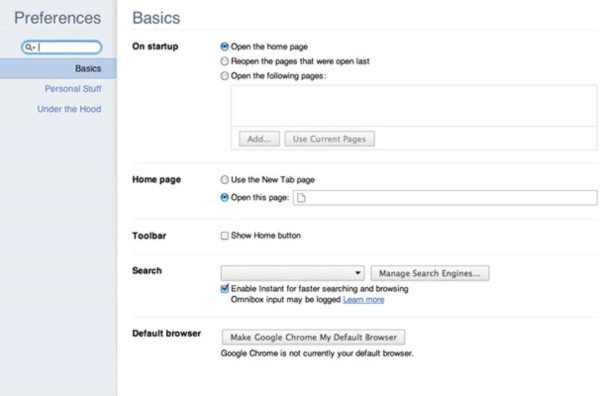
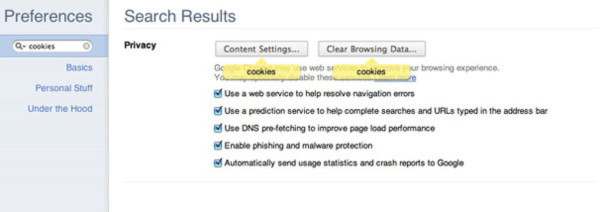
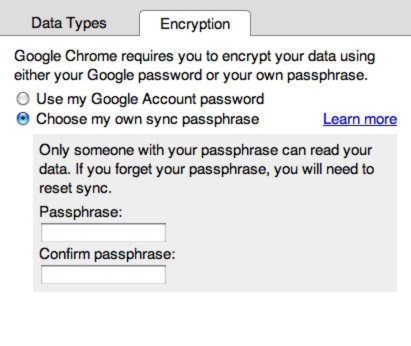
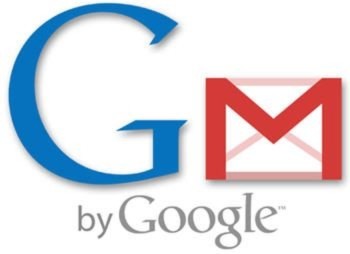






























Chưa có ý kiến... bạn sẽ là người đầu tiên đưa ra ý kiến!